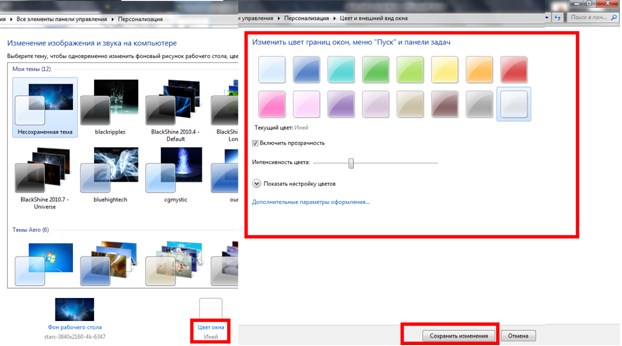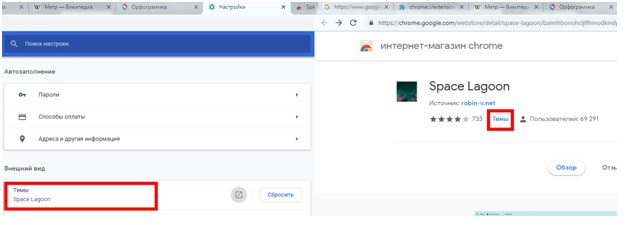Фон рабочего стола, он же – заставка, первое, что видит пользователь на своем ПК, первое, что настраивается под владельца ПК.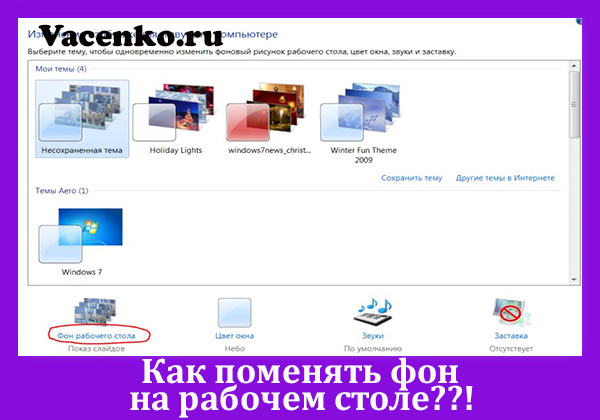
Заставка – один из способов самовыражения, демонстрации вкуса или просто понравившаяся картинка. Рассмотрим, как поменять фон на рабочем столе с учетом всех тонкостей.
Зачем нужен фон?
Зачем на стене обои? Зачем на чугунной батарее краска? Ради эстетики, ради красоты, ради стиля. Не больше, не меньше. Рабочий стол это место, на котором сваливают мусор, который в дальнейшем растаскивается по папкам и дискам, это зона размещения ярлыков часто используемых программ, приложений и файлов, это первое, что видит пользователь после запуска системы.
Владельцы компьютеров делятся на 3 категории:
- что б было красиво – яркие, пестрые картинки и пустой от файлов рабочий стол;
- что б было удобно – однотонные картинки, на которых хорошо видны файлы и ярлыки, которые часто используются;
- что было, то пусть и стоит – стандартная заставка Windows, рабочий стол завален всеми возможными файлами и папками.
Третья группа по определению не заинтересована сменой заставки и регулярно страдает от пропажи файла на рабочем столе.
Вторая группа заинтересована в вопросе, но подходит к решению задачи консервативно и максимально просто.
Первая группа готова часами бороздить просторы интернета в поисках «той самой», а то и набора «тех самых».
В итоге, фон рабочего стола может использоваться как элемент декора, радуя глаз своего владельца шикарными изображениями, либо выступать в роли помощника, облегчая хозяину работу и поиск.
Каким бывает фон?
В «младших» версиях Windows, фоновым изображением выступала одна единственная картинка и десяток вариантов панели Пуск на пару с «рамой» окна.
Версия Windows 7 и более поздние предоставляют возможность установить в качестве фоновой заставки любое количество изображений, меняющихся с определенным промежутком времени. Внешний вид панели Пуск и «рамы» окна также расширил настройки.
Помимо заставки рабочего стола, установка фонового изображения присутствует в браузерах на стартовых страницах.
В качестве фонового изображения используются графические типы файлов. На заставку можно поставить файл любого размера, но стоит учитывать тот факт, что с уменьшением размера снижается качество. Это означает, что вместо полноценного рисунка, фон будет в «квадратик», он же пиксель.
Картинка, как вязаное полотно – чем сильнее растягиваешь, тем больше дарки, тем хуже узор.
Как найти нужную картинку?
Размер в вопросе фоновой заставки решает все. Гугл избавил современность от головной боли и предоставил сервисы, помогающие найти идеальную заставку.
Во-первых – это сайт, специализирующиеся на фоновых изображениях. Второе название – обои. Сайтов сотни, обоев на них тысячи. Достаточно вписать в поисковой строке «обои на рабочий стол лисенок/цветочек/собака/горшок/голубой/и т. д.» и выбирать ссылки.
Во-вторых – это инструмент Гугла.
- в поисковой строке вписывается то, с чем должна быть картинка, жмется Enter;
- в меню под строкой поиска жмется «Инструменты»;
- в подменю «Размер» выбирается Большие;
- среди картинок присутствуют только крупногабаритные экземпляры.
При желании, можно точно откорректировать размер через «Больше чем…».
Рекомендуется не скачивать изображения со страницы поиска, а зайти на сайт и стянуть оттуда. При загрузке с поисковой страницы, размер может не соответствовать действительности, и загруженный файл окажется маленьким.
Как поставить на фон одну картинку?
Картинка с нужным изображением подходящего размера скачана на компьютер и покоится в некой папке. Пусть это будет рабочий стол.
Метод 1:
- Правой Клавишей Мышки (ПКМ) по изображению;
- сделать фоновым рисунком рабочего стола.
Метод 2:
- ПКМ по Рабочему столу;
- Персонализация;
- Фон рабочего стола;
- отыскать картинку, кликнуть по ней Левой Клавишей Мыши (ЛКМ);
- сохранить изменения.

Как поставить несколько картинок на фон так, что б менялись?
Только через персонализацию:
- сгруппировать в одной папке все картинки, которые планируется установить на фон;
- ПКМ по Рабочему столу;
- персонализация;
- зайти в папку;
- нажать «Выделить все»;
- настроить параметры смены изображений – последовательность, частота, заполнение;
- нажать «Сохранить изменения».
Если все картинки в папке ставить на фон нет желания, то вместо «Выделить все» зажимается Ctrl и по каждой желаемой картинке кликается ЛКМ.
Как изменить панель задач, Пуск и раму окна?
Изменение цветовой гаммы и степени прозрачности панели и рамки совершается в Персонализации.
- ПКМ по Рабочий стол;
- Цвет окна;
- выполнить настройку «под себя»;
- Сохранить изменения.
Как поставить картинку на фон в браузере?
Фоновое изображение в браузерах присутствует только на стартовой странице.
Opera:
- запустить браузер;
- открыть стартовую страницу (открыть новую вкладку, нажав на «плюсик»);
- ПКМ по пустой области;
- Изменить фоновый рисунок;
- выбрать из имеющихся или воспользоваться активной надписью «Подобрать больше фоновых рисунков», найти и установить желаемый.
Chrome:
- запустить браузер;
- Настройки;
- Темы;
- Темы;
- выбрать тему, нажать установить.
Mozilla Firefox
Браузер скуден на усовершенствования. Фон не исключение. полномасштабной заставки не будет. Будет изменение тонов в районе закладок и крохотный рисунок в правом верхнем углу.
- Настройки;
- Расширения и темы;
- в поисковой строке вписать слово-содержимое, нажать Enter;
- кликнуть ЛКМ по понравившейся Теме;
- нажать «Установить тему».
Как подобрать картинку по размеру?
Идеальная заставка рабочего стола – заставка, подобранная в соответствии с расширением экрана.
Первое – узнать расширение своего собственного экрана. ПКМ по Рабочему столу, расширение экрана.
При поиске Обоев ориентироваться по своим размерам: на сайтах искать среди соответствующих папок, вписывать в строку поиска размер расширения «Обои цветы 1366 768» либо задавать размер через Инструменты поисковика.